Tabla de contenidos
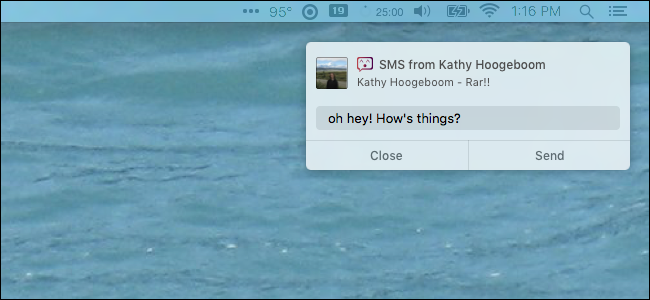
Los teléfonos inteligentes se han convertido rápidamente en nuestros centros personales para todas las notificaciones, mensajes de texto y otras cosas importantes, pero ¿quién quiere escribir en un teclado diminuto todo el tiempo? Con esta aplicación gratuita para Mac, puede ver todas sus notificaciones de Android en su Mac e incluso responderlas directamente desde la notificación.
El siempre popular Pushbullet puede hacer esto , pero no existe una versión nativa para Mac de Pushbullet. Esto significa que las notificaciones se envían a través de un complemento del navegador, que por lo general son desagradables y no ofrecen la capacidad de responder desde la notificación en sí; debe abrir el complemento del navegador o la página web.
Lo que nos lleva a Noti . Esta aplicación gratuita para Mac hace una cosa y lo hace bien: notificaciones. Vincula Pushbullet al sistema de notificación nativo de su Mac y le permite responder a los mensajes de texto dentro de las notificaciones. Noti también puede activar otras acciones de notificación, todas desde tu Mac, lo que significa que no necesitas levantar tu teléfono en absoluto.
Sí, Pushbullet tiene muchas otras funciones, como enviar archivos y notas entre dispositivos , y Noti no las admite. Se trata solo de las notificaciones, pero funciona mejor para las notificaciones que cualquier otra herramienta disponible para Mac en este momento. Afortunadamente, no tiene que elegir entre los dos: puede usar el complemento del navegador de Pushbullet para funciones avanzadas y Noti para notificaciones y mensajes SMS. Aquí le mostramos cómo configurarlo, asumiendo que ya tiene Pushbullet instalado en su dispositivo Android.
Paso uno: instale Noti en su Mac
Dirígete a Noti.center y descarga el archivo DMG. Ábrelo, luego arrastra Noti a tu carpeta de Aplicaciones (ya sabes, la canción y el baile habituales de arrastrar íconos).
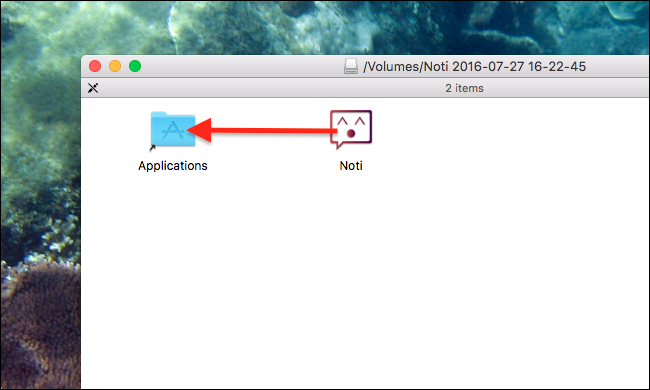
Paso dos: inicie sesión en su cuenta Pushbullet
Inicie Noti y se le pedirá que se autentique.
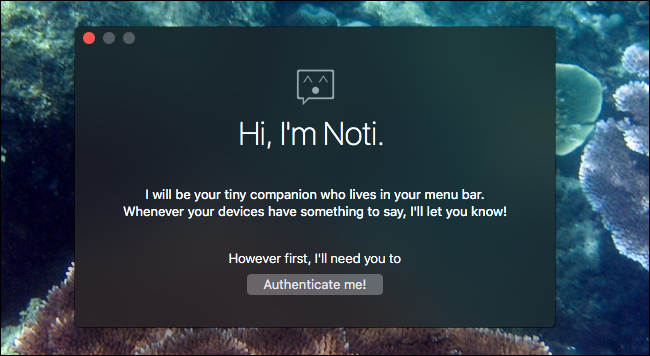
Inicie sesión con su cuenta de Google o Facebook, cualquiera que utilice en Pushbullet en su teléfono Android. Si tiene configurada la autenticación de dos factores, necesitará esa clave SMS, así que tenga su teléfono a mano.
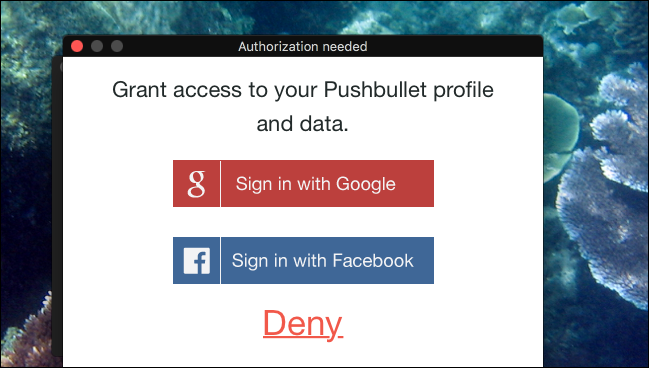
Una vez hecho esto, encontrará un icono de Noti en la barra de menú de su Mac. Desde aquí puede ingresar una contraseña de cifrado, suponiendo que la haya configurado en su dispositivo Android, y buscar actualizaciones.
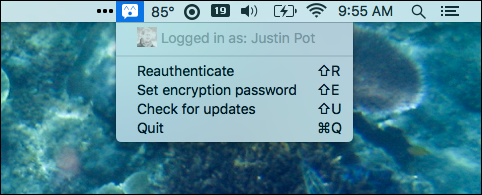
Pero este icono no es realmente divertido. Eso sucede cuando recibes notificaciones. Aparecerán en la pantalla e incluso podrás responder a los mensajes SMS directamente desde tu Mac.
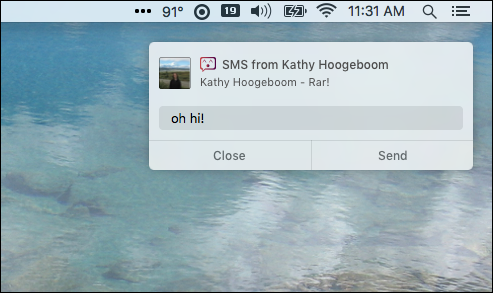
Y no solo responde: cualquier acción ofrecida por una notificación en Android ahora se puede realizar en tu Mac. Si su lista de tareas le permite retrasar las cosas durante una hora, por ejemplo, puede hacerlo desde su Mac. La idea es que nunca necesite mirar su teléfono para lidiar con una notificación, y funciona bastante bien.
Paso tres: configurar los ajustes de notificación de Noti
Puede que haya algunas cosas que no le gusten de las notificaciones de Noti. El sonido, por ejemplo, probablemente sea redundante con su teléfono, y luego está el hecho de que las notificaciones no desaparecen después de unos segundos.
No hay forma de cambiar esto dentro de Noti, pero puede configurar las notificaciones de su Mac si sabe dónde buscar. Dirígete a las Preferencias del sistema de tu Mac, luego a «Notificaciones».
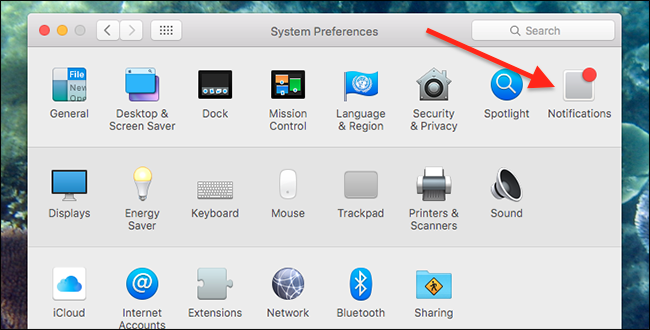
Desplácese hacia abajo hasta encontrar «Noti», luego selecciónelo.
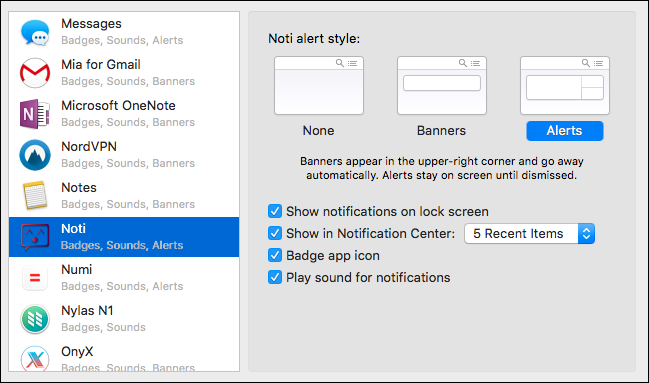
Desde aquí puede desactivar el sonido de notificación, desmarcando «Reproducir sonido para notificaciones».
Si prefiere que las notificaciones desaparezcan después de un tiempo, en lugar de quedarse hasta que las descarte, elija «Banners» en lugar de «Alertas».
Paso cuatro: deshabilite las notificaciones de la extensión de su navegador
Si usa la extensión Pushbullet en su navegador, digamos, para otras funciones avanzadas de Pushbullet, es posible que reciba notificaciones dobles en este momento: una hermosa y útil de Noti y una espantosa e inútil de su navegador. No es necesario desinstalar la extensión del navegador para dejar de ver las notificaciones del navegador. Abra el complemento de su navegador, luego presione el ícono de ajustes en la parte superior izquierda para abrir la configuración.
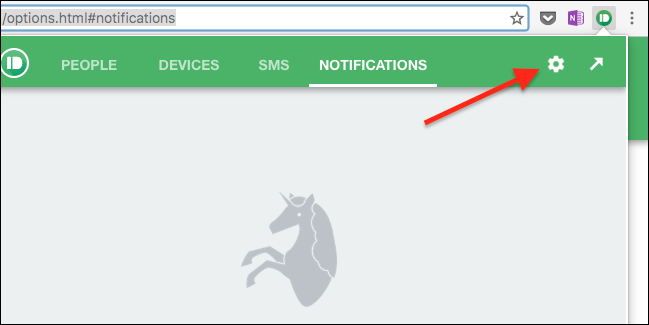
En la ventana de configuración, dirígete a «Notificaciones», luego desmarca «Mostrar notificaciones en mi computadora».
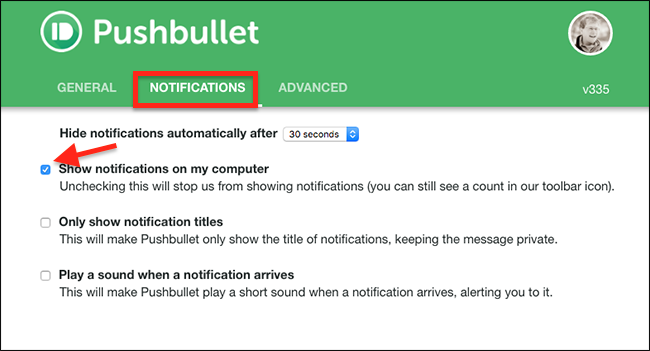
Ahora puede usar Noti para notificaciones y la extensión del navegador para otras funciones de Pushbullet. ¡Disfrutar!
Alternativas a Noti y Pushbullet
Si desea más notificaciones de Pushbullet, tiene algunas opciones. Existe el complemento oficial del navegador , como se mencionó anteriormente, que se ofrece para Chrome, Firefox y Opera (lamentablemente, no hay una versión actual de Safari). Esto le permite navegar por conversaciones SMS y responder a ellas. Alternativamente, está Pushpal , una aplicación de $ 3 que ofrece notificaciones nativas de Mac y envío de archivos entre dispositivos, pero no hay una forma real de navegar por sus conversaciones SMS.
O, si ha superado Pushbullet por completo, puede leer sobre las otras opciones , incluido AirDroid . Esa herramienta ofrece sincronización de notificaciones, pero en particular no utiliza el sistema de notificación nativo de Mac, lo que significa que las cosas pueden complicarse un poco.


